Spustenie hier v režime okna
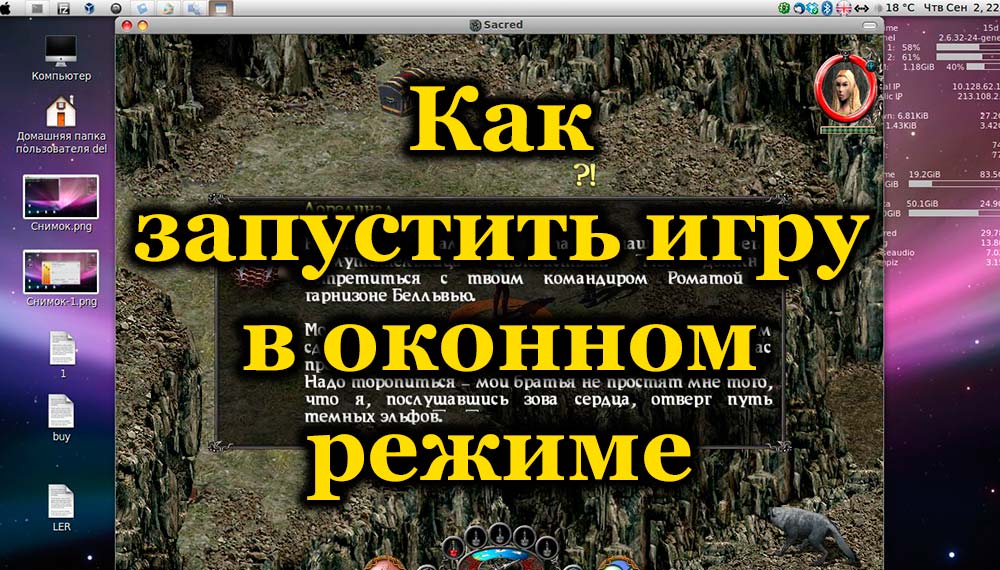
- 1188
- 286
- Zdenko Mamojka
Zvyčajná prax práce na počítači zahŕňa súčasne použitie niekoľkých programov. Sú otvorené v režime okna, potom nie je ťažké ísť odteraz do druhého. Herné aplikácie sa však častejšie spúšťajú okamžite na celej obrazovke, ktorá neumožňuje pracovať paralelne s ostatnými systémami Windows. Fanúšikovia starých hier sú tiež nepohodlne plné verzie na sklade, pričom s nízkym rozlíšením vyzerá všetko škaredé, nejasné. Je nepohodlné robiť snímky obrazovky, ak sa dostanete z aplikácie, musíte sa znovu načítať, čas sa stratí. Preto je vhodné, aby používatelia vložili režim okna do hier, pre ktoré existujú rôzne spôsoby.
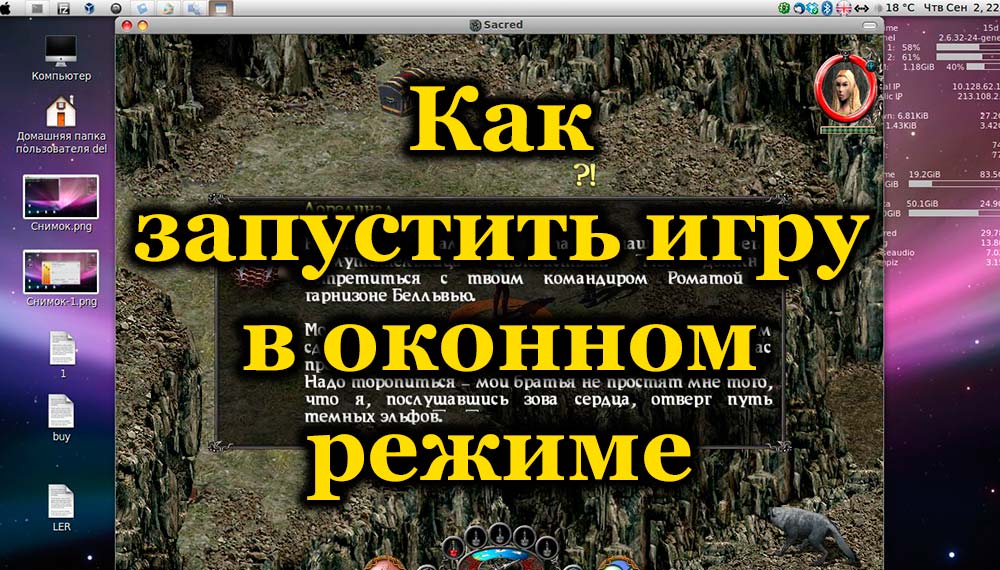
1. Klávesnica
Na vyriešenie problému, ako preložiť hru do režimu okna. Najjednoduchší príjem, keď je aplikácia spustená v úplnom formulári - stlačením ALT+Enter. Podobne môžete kliknúť na Windows F11 alebo CTRL+F, v príkaze MacOS+M. Možno v nastaveniach nájdete ďalšie kombinácie špeciálne pre vašu aplikáciu. Táto metóda je ľahká, efektívna, pretože potlačenie klávesov otvorí režim úplného obrazu.
2. Zmena nastavení
Možno v nastaveniach existuje možnosť prechodu do iného režimu, skontrolujte. Prejdite do sekcie nastavení, pozrite sa na ne, ak existuje „režim obrazovky“ alebo podobná funkcia: „Prehrajte v okne“, „režim okna“, iné analógy.
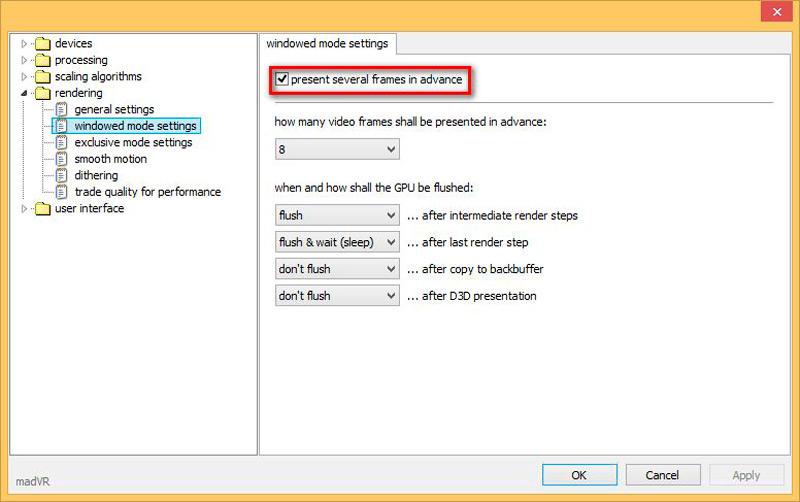
Najčastejšie sú tieto parametre v časti „Screen“ alebo „Graphics“. Keď zistíte, vyberte nastavením príznaku alebo aktiváciou opačným spôsobom poskytnutým programom, uložte zmenu.
3. Aplikácia modifikátora
Ak neexistuje žiadna možnosť obrazovky hry, pridajte ju pomocou špeciálneho modifikátora.
- Kliknite na štítok štítku pomocou pravého tlačidla myši, kliknite na „Vlastnosti“. Môžete tiež zavolať okno „Vlastnosti“ v hlavnej ponuke vášho OS.
- Prejdite na riadok „Object“, na koniec riadku (kľúč s koncom).
- Vložte medzeru, zadajte "-Window".
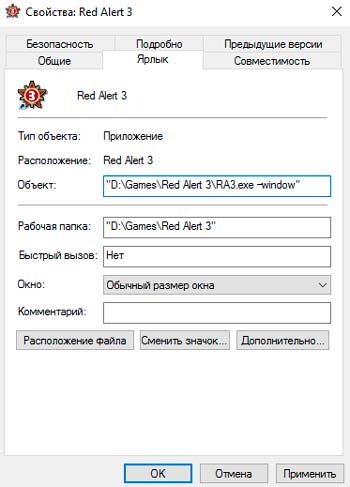
- Kliknite na „Použiť“ - OK, spustite aplikáciu.
Týmto spôsobom je uvedené spustenie rôznych hračiek, napríklad populárne Warcraft, Counter Strike, Mass Effect, je upravené. V iných programoch je možné v niektorých aplikáciách použiť mierne odlišný modifikátor v Sims2, napríklad v niektorých aplikáciách „-win“ funguje „-W“, v niektorých aplikáciách „-win“. Vyskúšajte rôzne možnosti modifikátora.
Hra bude možné spustiť vo verzii okna, vrátiť sa k starým nastaveniam, stačí odstrániť vpisovaný modifikátor.
4. Nastavovací súbor
Spustenie v okne môžete tiež vykonať zmenou konfiguračného súboru. Najprv však musíte zviditeľniť skryté priečinky. Prejdite na „Ovládací panel“ a otvorte „priečinky“ alebo použite vyhľadávací riadok. V okne Nastavenia na karte Zobrazenie posúvajte ďalšie parametre na samom konci a nainštalujte „Zobraziť skryté súbory, priečinky a disky“.

Teraz sa presunieme priamo k samotnej konfigurácii:
- Prejdite do priečinka s nainštalovanou hrou.
- Buď vyhľadávaním, alebo nájdite súbor, ktorý má názov hry a rozlíšenie „sami“.ini ".
- Spustite dokument dvojitým kliknutím.
- Nájdite v texte body „Windowed“ a „FullScreen“ (ak máte Windows 7, vo vodiči v vyhľadávacom okne Zadajte text, priamo v rohu, kliknite na „Obsah súborov“).
- Ak chcete vypnúť, vložte hodnotu 0. Pre okno priraďte hodnotu 1, zapnite ju. Okrem toho môžete nastaviť parametre výšky a šírky okna vyplnením riadkov „Veľkosť W“ a „Veľkosť H“.
- Teraz môžete spustiť aplikáciu.
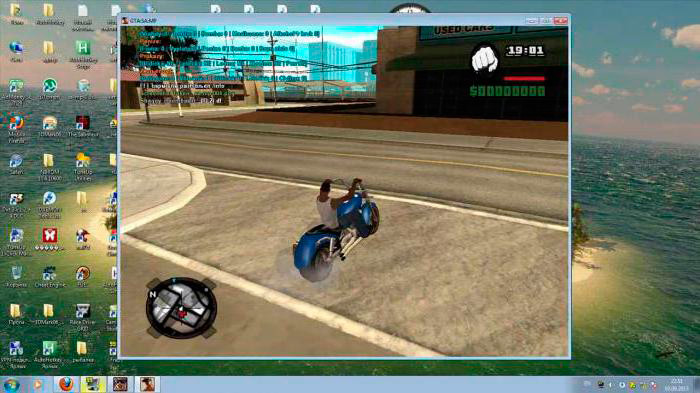
5. Programy tretích strán
Vyššie uvedené metódy sú použiteľné, ak sú takéto príležitosti vložené do nastavení. Ako spustiť akúkoľvek hru v režime okna, keď to výrobcovia neposkytli? Programy tretieho strany pomôžu. Zvážte ich najúčinnejšie a najobľúbenejšie z nich.
D3DWindower
Je možné preložiť do požadovanej možnosti spustenia v hrách prijatím starého čínskeho programu D3DWindower, ktorý sa vyskytuje s takouto úlohou, hoci je dosť starý. To sa dá urobiť takto:
- Stiahnite si aplikáciu a nainštalujte do ľubovoľného priečinka (v názve použite iba latinské písmená).
- Po spustení programu na paneli s nástrojmi kliknite na modré plus. Pred vami sa objaví okno, v ktorom musíte zadať cestu k svojej hre (súbor by mal mať príponu “.exe ").
- Po týchto manipuláciách sa hra zobrazí v pracovnom okne. Vyberte ho a kliknite na ikonu uzavretých priečinkov, alebo na ňu kliknite pomocou správneho klávesu myši a kliknite na položku „Možnosti“.
- Ďalší krok musí byť nastavený parametre:
- V poli „výška“ a „šírka“ zadajte požadovanú šírku a výšku okna.
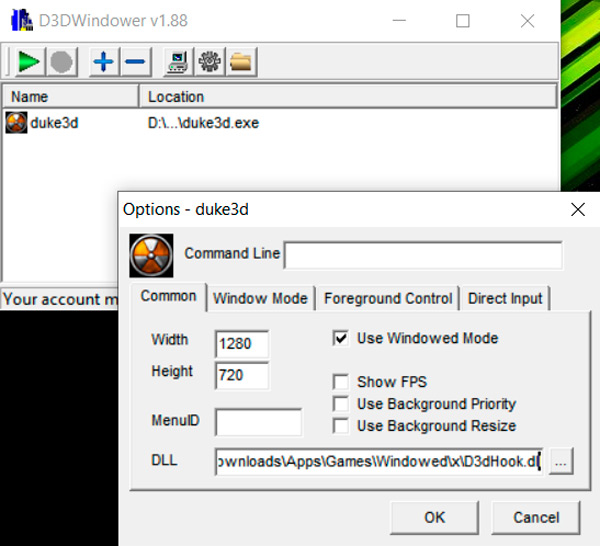
- Uistite sa, že vpravo, oproti riadku „Ussed Windowed Mode“, stojí kontrola. Ak nie, vložte.
- V dolnej časti nastavení kliknite na prehľadanie ... a uveďte cestu k súboru DLL, ktorý je v priečinku, kde bol nainštalovaný nástroj „D3DWindower“.
- Uložte zmeny tlačidlom „OK“.
- V poli „výška“ a „šírka“ zadajte požadovanú šírku a výšku okna.
- Po týchto manipuláciách kliknite na tlačidlo „Spustiť program“ (ikona má formu počítača).
Ak ste urobili všetko v poriadku, potom sa začne vybraná hra. Každá nová herná relácia by mala začať s týmto programom.
3D analyzovať
V skutočnosti bol tento program pôvodne určený na urýchlenie grafickej karty na starých počítačoch a správne grafické ladenie. Zahŕňa však aj počiatočnú funkciu v režime okna.
- Po spustení nástroja stlačte kláves „Vyberte“ a uveďte cestu k súboru EXE v pravej hre. Je potrebné poznamenať, že štítok na pracovnej ploche nie je vhodný. Je potrebné ísť do koreňového priečinka, kde bola inštalácia nainštalovaná.
- Z mnohých rôznych nastavení budeme potrebovať iba jedno - „režim okenného okna“. Vložte kontrolné znaky vedľa tohto riadku.
- Ak chcete spustiť hru, kliknite na „Run“.
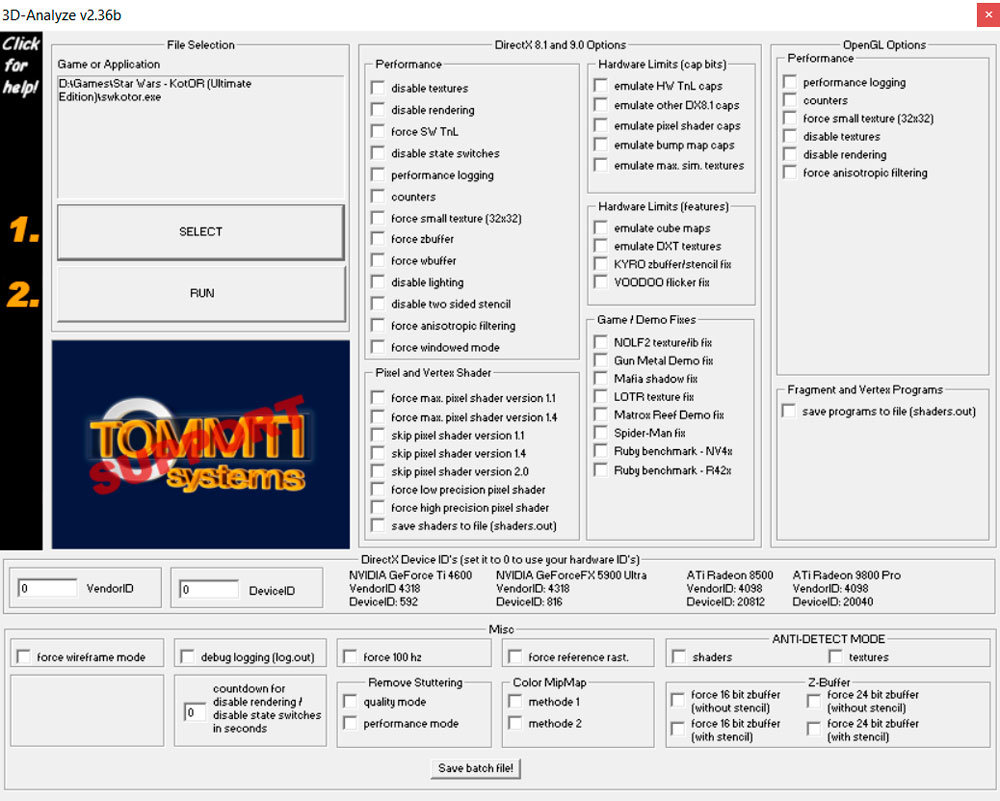
Ak všetko funguje tak, ako by malo, môžete vytvoriť novú hernú značku, aby ste zakaždým neotvorili spúšťač. V okne softvéru kliknite na „Uložiť dávkový súbor!„A pripravené! Teraz máte možnosť spustiť svoju obľúbenú hru ako predtým, bez ďalších operácií.
Dxwnd
Jeden z najnovších programov podporujúcich DirectX11. Jeho arzenál má tiež užitočný ladiaci nástroj, ktorý vám umožňuje určiť správnosť práce rôznych hier a pohodlné nastavenie parametrov.
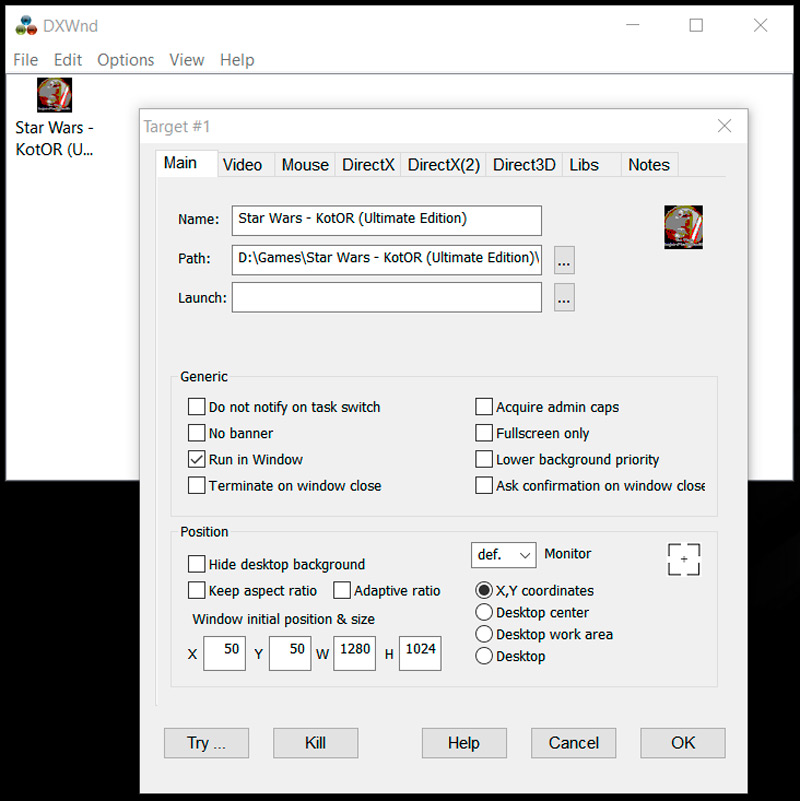
Ak chcete spustiť hru v režime okna, vykonajte nasledujúce akcie:
- Uvádzame program, s akou aplikácia musí pracovať, jednoduchým pretiahnutím štítku do okna tohto nástroja.
- Ak mechanizmus ladenia nenájde chyby alebo potrebu ďalších nastavení, zostáva iba na nastavenie parametrov rozlíšenia (výška a šírka).
Pamätajte však, že zakaždým, keď je potrebné spustiť hru od DXWND.
6. Emulátory
Emulátory nepracujú na všetkých počítačoch, požadujú zdroje. Stiahnite si, spustite emulátor (VMware, Windows Virtual PC). Odporúčame používať oficiálne stránky. Máte virtuálny „počítač na počítači“, ktorý funguje v normálnej veľkosti okna, a akýkoľvek program spustený v ňom bude v rámci okna emulátora.
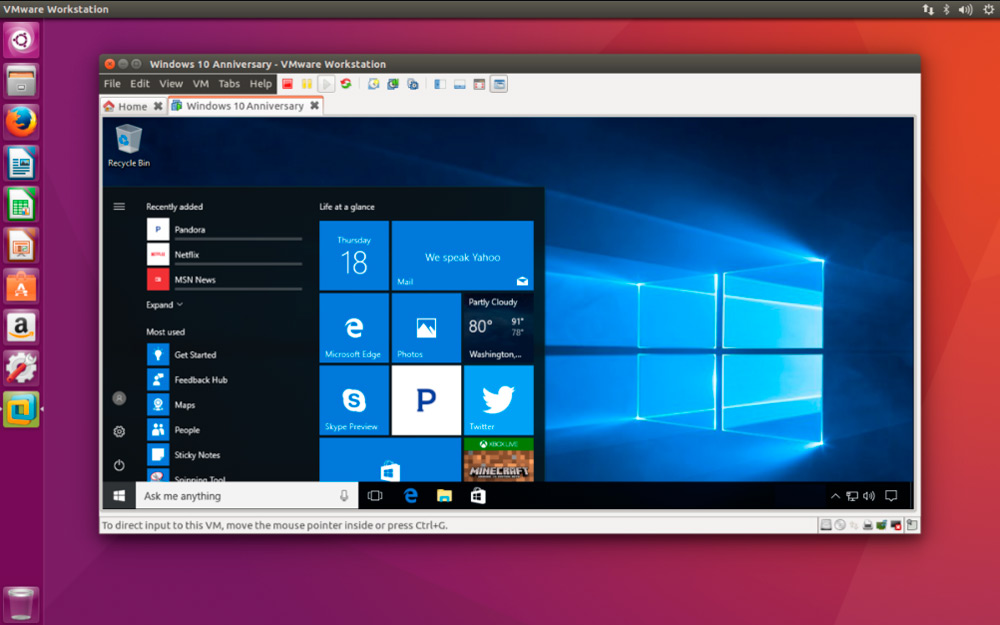
Virtuálny počítač VMware na linuxe

Program Windows Virtual PC Program
Nevýhody spočívajú v tom, že virtuálny počítač vyžaduje veľké miesto na disku a nastaví ho po dlhú dobu, časovo náročný čas. Nainštalujte emulátor, len na spustenie hry - Irational, použite metódu, ak je potrebné pracovať.
Ak sa však stále rozhodnete vyskúšať túto metódu, pripravili sme pre vás pokyny, aby bol celý proces nezameniteľný. Táto príručka je vhodná pre akýkoľvek emulátor, pretože princíp konfigurácie je takmer rovnaký.
- Ihneď po spustení je potrebné určiť cestu k obrazu operačného systému, aby sa nainštaloval na virtuálnom počítači. V takom prípade by ste mali nastaviť množstvo pamäte pridelenej pre stabilnú prácu. Zvyčajne dosť 20 GB, ale stojí za to zvážiť veľkosť konkrétnej hry.
- Potom počkajte, kým sa inštalácia OS skončí. Tento proces sa nelíši od štandardného postupu, ak do počítača vložíte novú verziu systému Windows.
- Na konci predchádzajúcej fázy reštartujte emulátor.
- Teraz si stiahnite požadovanú hru a všetky ďalšie komponenty, najmä vizuálne C ++, DirectX a ďalšie.
- Spustite hru a užite si režim okna.
Ak uvedené metódy ukazujú, ako vložiť hru do režimu okna, nepomohli, skúste sa obrátiť na vývojárov prostredníctvom oficiálnej webovej stránky, Fórum podpory. Okrem toho, keď v zásade neexistuje žiadna možnosť, odporúčame vám zmeniť úplnú aplikáciu na prechod na iný program stlačením ALT+Tab, potom ju bude možné jednoducho rozšíriť.

